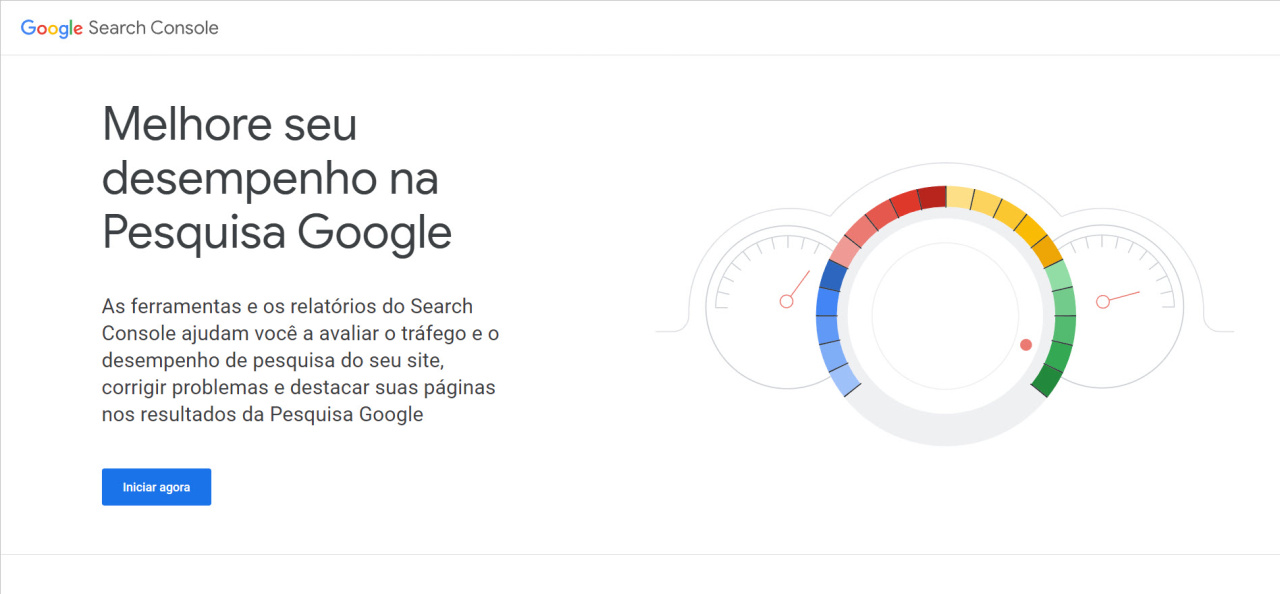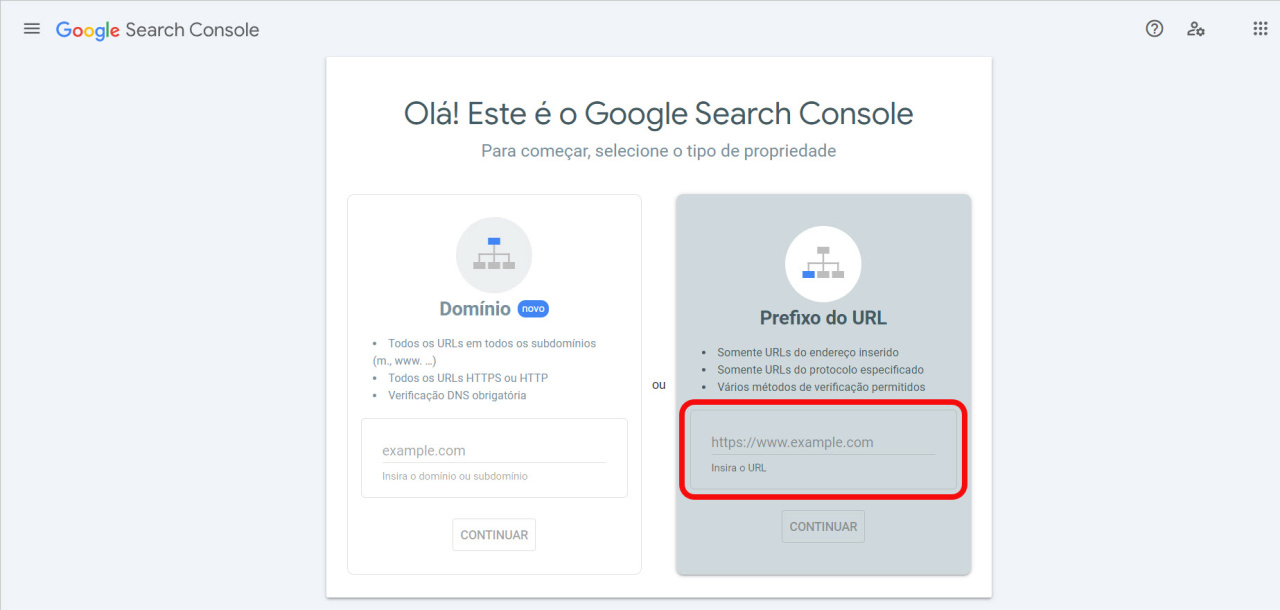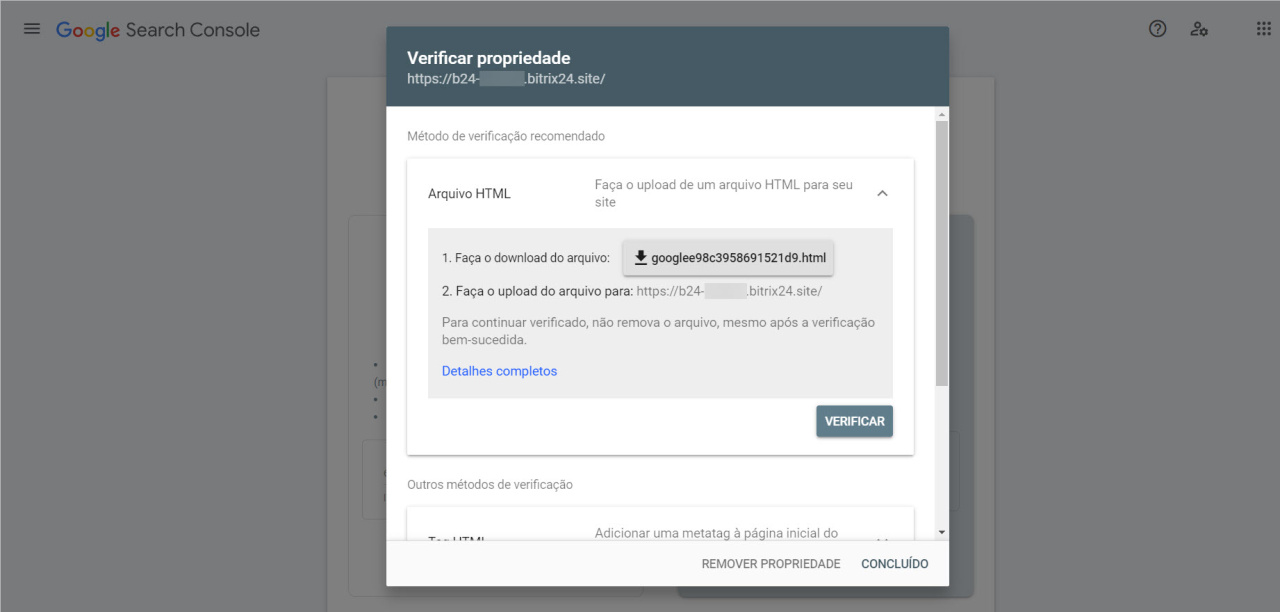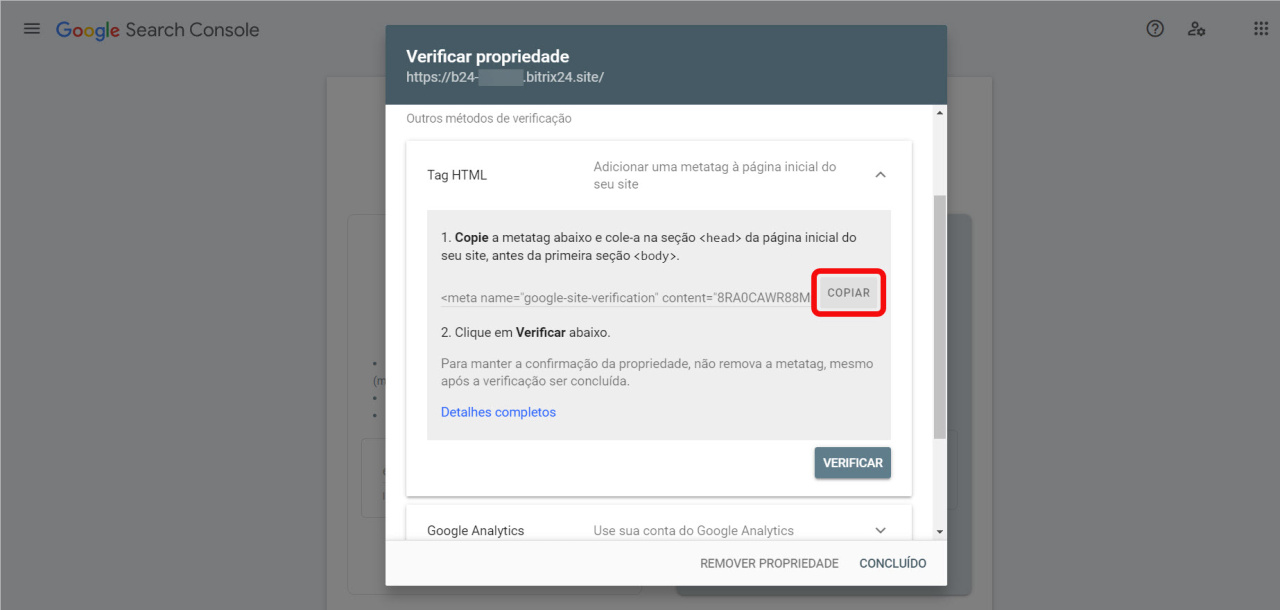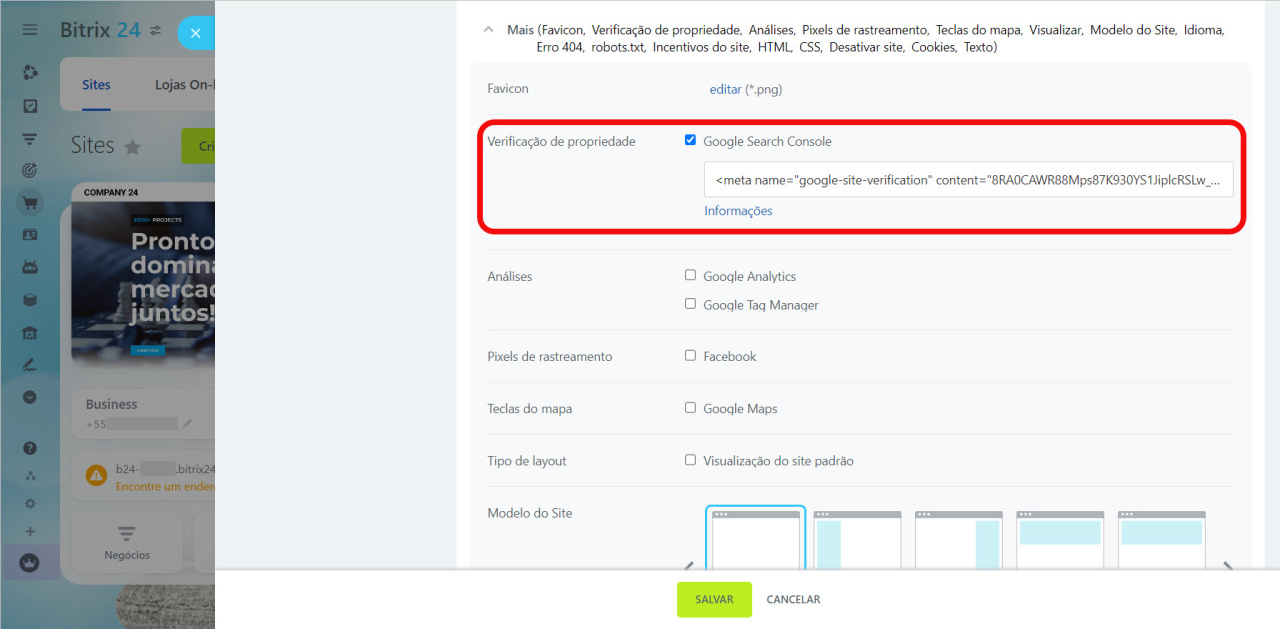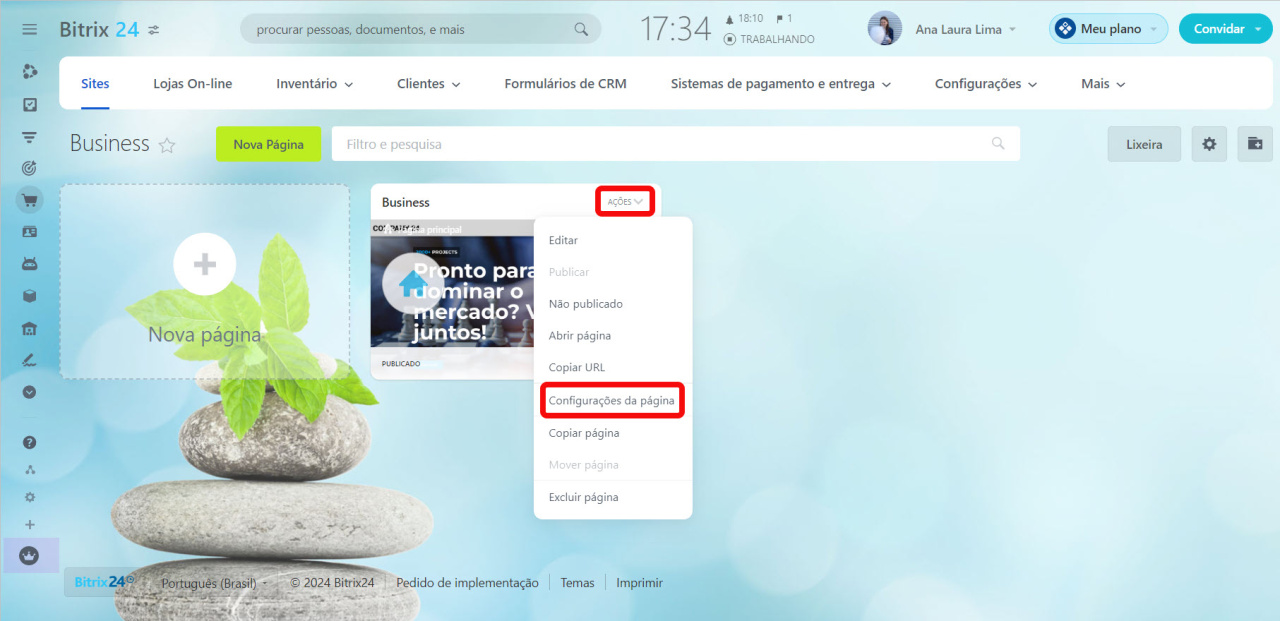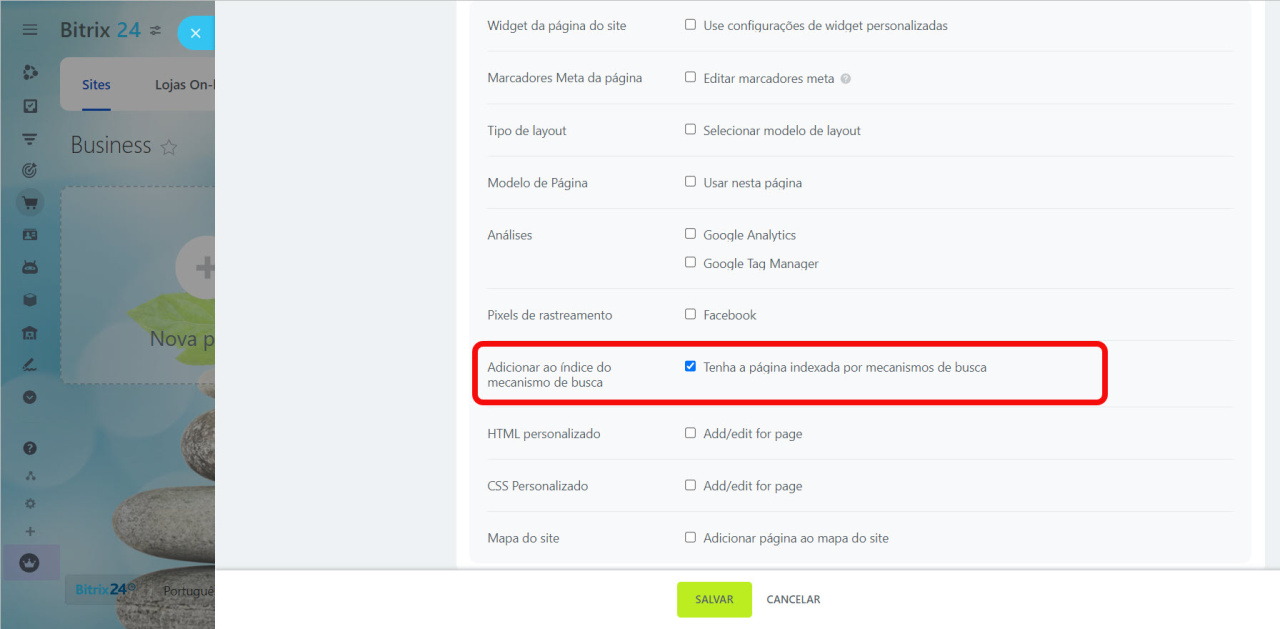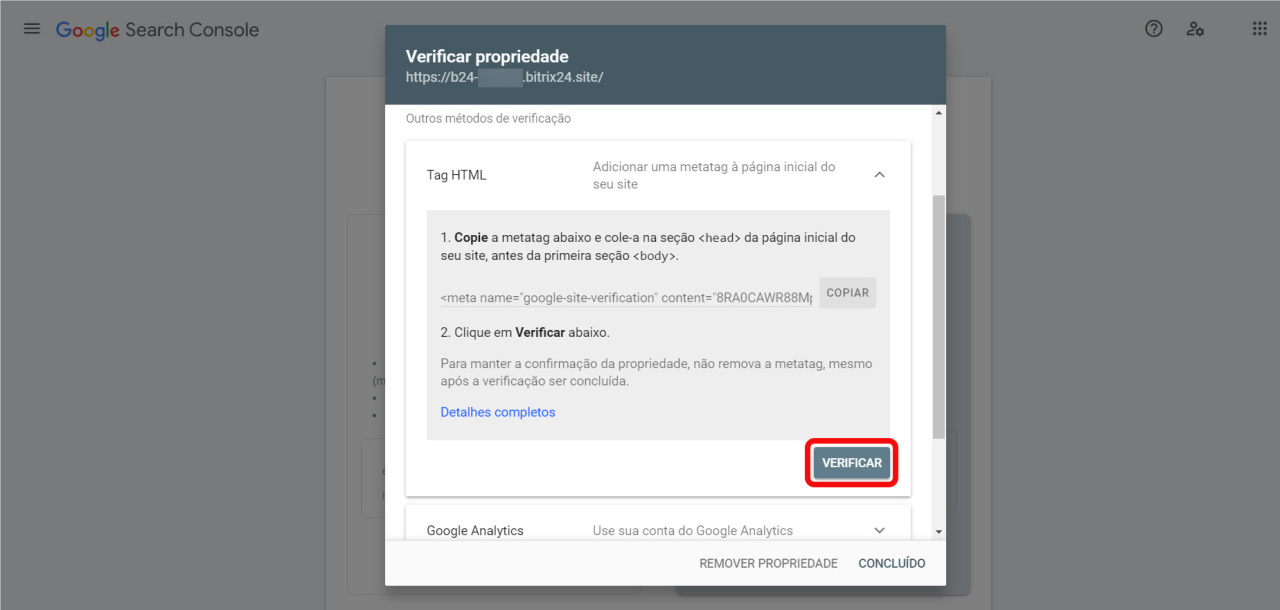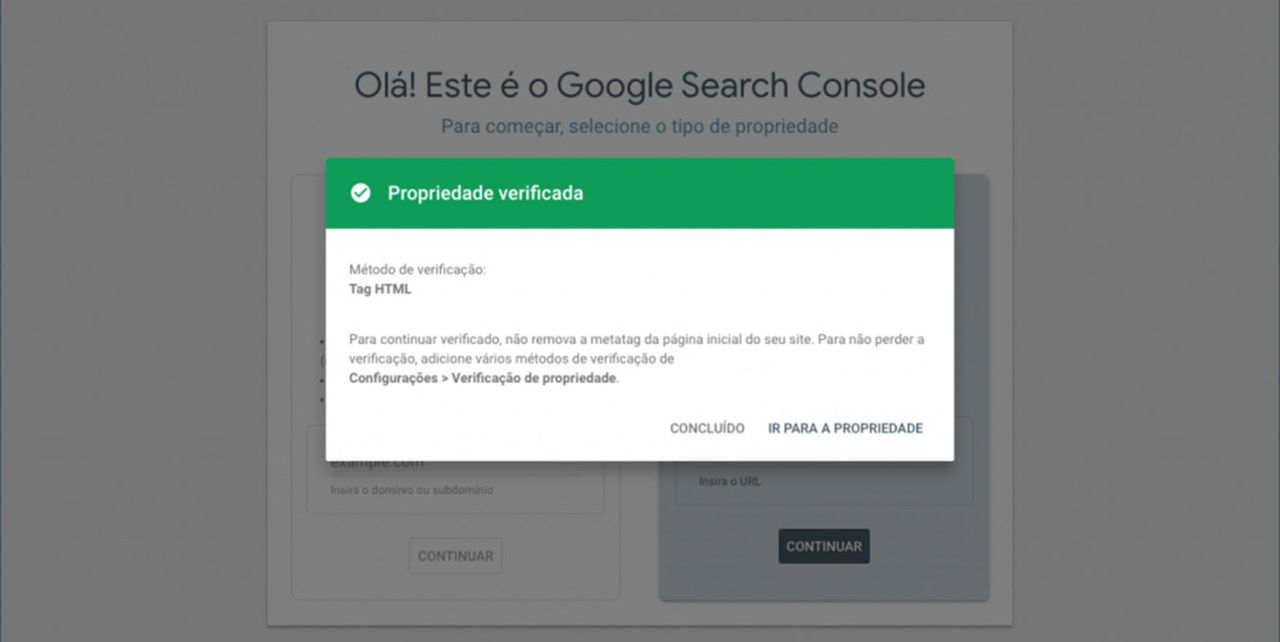Depois de criar seu site, é necessário adicioná-lo nos principais mecanismos de busca.
Para que o seu site seja indexado pelo Google, use a ferramenta Google Search Console.
Google Search Console
Funcionalidades do Google Search Console
Monitore o desempenho do seu site nos resultados da Pesquisa Google:
- Certifique-se de que o Google possa acessar seu conteúdo.
- Envie novo conteúdo para rastreamento e remova o conteúdo que você não deseja que seja mostrado nos resultados da pesquisa.
- Crie e monitore conteúdo que forneça resultados de pesquisa visualmente atraentes.
- Mantenha seu site com o mínimo de interrupção no desempenho de pesquisa.
- Monitore e resolva problemas de malware ou spam para que seu site permaneça limpo.
Como usar o Google Search Console
Para usar o Google Search Console, você precisa ter uma Conta do Google.
Acesse a página inicial do Google Search Console e clique em Iniciar agora.
Google Search Console
Selecione a opção de Prefixo de URL, digite o URL do seu site e clique em Continuar.
Agora você precisa confirmar que você é o proprietário deste site.
Existem cinco maneiras de fazer isso:
- Faça o upload de um arquivo HTML para seu site
- Adicione uma meta tag à página inicial do seu site.
- Use sua conta do Google Analytics.
- Use sua conta do Gerenciador de tags do Google.
- Faça login no seu provedor de nome de domínio.
No nosso exemplo, vamos adicionar uma meta tag à página inicial do nosso site.
Selecione a opção de Tag HTML e copie a meta tag.
Vá para a página Sites e lojas no Bitrix24 e no menu de ações do site clique em Configurar site.
Habilite a opção Google Search Console no campo Verificação de propriedade e cole a meta tag no campo. Clique em Salvar.
Em seguida, abra a página inicial e selecione Configurações da página no menu de ação.
Habilite a opção Tenha a página indexada por mecanismos de busca no campo Adicionar ao índice do mecanismo de busca. Clique em Salvar.
Verifique se a meta tag apareceu no código da página. Para fazer isso, abra seu site, clique com o botão direito e escolha Exibir código-fonte da página. Use a pesquisa para encontrar a meta tag.
Vá para o Google Search Console e clique em Verificar.
Sua propriedade foi verificada e seu site está indexado pelo Google.
As ferramentas do Google Search Console agora estão disponíveis para o seu site.
Introdução ao robots.txt